Red Hat Training
A Red Hat training course is available for Red Hat JBoss Enterprise Application Platform
Guía de Instalación
Para usar con Red Hat JBoss Enterprise Application Platform 7.0
Resumen
Capítulo 1. Sinopsis del producto
1.1. Acerca de Red Hat JBoss Enterprise Application Platform 7
Red Hat JBoss Enterprise Application Platform 7 (JBoss EAP) es una plataforma de middleware construida con estándares libres y en cumplimiento con la especificación de Java Enterprise Edition 7. Integra a WildFly Application Server 10 con mensajería, agrupamiento de alta disponibilidad y otras tecnologías.
JBoss EAP incluye una nueva estructura modular que permite la habilitación de servicios únicamente cuando se requiere, mejorando así, la velocidad de arranque.
La consola administrativa y la interfaz de línea de comandos administrativa (CLI) hacen innecesaria la modificación de archivos de configuración XML y agregan la capacidad de codificar y automatizar tareas.
JBoss EAP proporciona dos modos operativos para instancias JBoss EAP: el servidor autónomo o el dominio administrado. El servidor autónomo representa la ejecución de JBoss EAP como una instancia de servidor sencilla. El modo operativo de dominio administrado permite la administración de múltiples instancias JBoss EAP desde un punto de control único.
Además, JBoss EAP incluye APIs y marcos de trabajo de desarrollo para desarrollar rápidamente aplicaciones Java EE seguras y escalables.
1.2. Acerca del Portal del cliente de Red Hat
El Portal del cliente de Red Hat es la plataforma centralizada para el conocimiento y los recursos de suscripción de Red Hat. Utilice el Portal del cliente de Red Hat para:
- Administrar y mantener contratos de soporte y derechos de Red Hat.
- Descargar software soportado oficialmente.
- Acceder la documentación de productos y la base de conocimiento de Red Hat.
- Contactar a los servicios de soporte global.
- Registrar errores de productos de Red Hat
El Portal del cliente está disponible aquí: https://access.redhat.com.
1.3. Acerca del Uso de EAP_HOME en este documento
En este documento, se utiliza la variable EAP_HOME para denotar la ruta a la instalación de JBoss EAP. Remplace esta variable por la ruta real a su instalación de JBoss EAP.
-
Si instaló JBoss EAP mediante el método de instalación ZIP, el directorio de instalación
jboss-eap-7.0es el directorio de donde usted extrajo el archivador ZIP. -
Si instaló JBoss EAP mediante el método de instalación RPM, el directorio de instalación es
/opt/rh/eap7/root/usr/share/wildfly/. Si utilizó el instalador para instalar JBoss EAP, la ruta predeterminada para
EAP_HOMEes${user.home}/EAP-7.0.0:-
Para Red Hat Enterprise Linux, Solaris y HP-UX:
/home/USER_NAME/EAP-7.0.0/ -
Para Microsoft Windows:
C:\Users\USER_NAME\EAP-7.0.0\
-
Para Red Hat Enterprise Linux, Solaris y HP-UX:
Si utilizó el instalador JBoss Developer Studio para instalar JBoss EAP, la ruta predeterminada para
EAP_HOMEes${user.home}/jbdevstudio/runtimes/jboss-eap:-
Para Red Hat Enterprise Linux:
/home/USER_NAME/jbdevstudio/runtimes/jboss-eap/ -
Para Microsoft Windows:
C:\Users\USER_NAME\jbdevstudio\runtimes\jboss-eapoC:\Documents and Settings\USER_NAME\jbdevstudio\runtimes\jboss-eap\
-
Para Red Hat Enterprise Linux:
EAP_HOME no es una variable de entorno. JBOSS_HOME es la variable de entorno utilizada en scripts.
Capítulo 2. Preparación para una instalación
2.1. Elección de un método de instalación JBoss EAP
Hay diferentes maneras de instalar JBoss EAP. Cada método es apropiado para ciertas situaciones. Esta tabla proporciona una sinopsis de cada tipo de instalación y las secciones que abordan los procesos de instalación correspondientes.
Si planea usar JBoss ON para implementar e instalar parches JBoss EAP, las instancias JBoss EAP de destino deberán ser instaladas mediante el método de instalación ZIP.
Tabla 2.1. Métodos de instalación
| Método | Descripción |
|---|---|
|
El archivador ZIP es apropiado para la instalación en todos los sistemas operativos soportados. Utilice este método si desea extraer la instancia de forma manual. La instalación ZIP instala una instalación predeterminada de JBoss EAP , toda la configuración se debe realizar después de la instalación. | |
|
El instalador JAR se puede ejecutar en una consola o como un asistente gráfico. Ambas opciones proporcionan instrucciones paso a paso para instalar y configurar la instancia del servidor. Esta es la forma preferida de instalar JBoss EAP en todas las plataformas soportadas. Con el instalador también es posible hacer configuraciones adicionales, incluidos los Quickstarts y el repositorio Maven. | |
|
JBoss EAP puede ser instalado mediante los paquetes RPM en instalaciones soportadas de Red Hat Enterprise Linux 6 y Red Hat Enterprise Linux 7. |
2.2. Prerrequisitos de instalación de JBoss EAP
Cada método de instalación tiene una serie de prerrequisitos. Esta tabla muestra los requerimientos comunes, así como los específicos de cada método de instalación.
Tabla 2.2. Prerrequisitos de instalación de JBoss EAP
| Tipo de instalación | Prerrequisitos |
|---|---|
|
Prerrequisitos comunes |
|
|
Prerrequisitos de ZIP/instalador |
|
|
Prerrequisitos RPM |
|
Capítulo 3. Instalación de JBoss EAP
3.1. Instalación ZIP
3.1.1. Descarga de JBoss EAP (instalación ZIP)
Prerrequisitos
El archivo ZIP de JBoss EAP está disponible en el Portal del cliente de Red Hat. La instalación del archivo ZIP es independiente de la plataforma.
Descarga del archivo ZIP de JBoss EAP
- Abra un navegador e inicie sesión en el Portal de clientes de Red Hat en https://access.redhat.com.
- Haga clic en Descargas.
- Haga clic en Red Hat JBoss Enterprise Application Platform en la lista Descargas de productos
- Seleccione la versión correcta de la versión de JBoss EAP en el menú desplegable Version.
- Busque Red Hat JBoss Enterprise Application Platform 7.x.x en la lista y haga clic en el enlace Descargar.
3.1.2. Instalación de JBoss EAP (Instalación ZIP)
Una vez haya sido descargado el archivo de instalación EAP ZIP, puede ser instalado al extraer el contenido del paquete.
Si es necesario, desplace el archivo ZIP al servidor y el sitio donde JBoss EAP debe ser instalado.
- El usuario que ejecutará JBoss EAP debe tener acceso de lectura y escritura para este directorio.
Extraiga el archivador ZIP.
$ unzip jboss-eap-7.x.x.zip
NotaPara Windows Server, haga clic derecho en el archivo ZIP y seleccione Extraer todo.
El directorio creado al extraer el archivador ZIP es el directorio del nivel superior para la instalación JBoss EAP. Este directorio se conoce como EAP_HOME.
3.2. Instalación del instalador
3.2.1. Descarga de JBoss EAP (instalación del instalador)
Prerrequisitos
El instalador JAR JBoss EAP está disponible en el Portal de clientes de Red Hat. El archivador .jar se puede utilizar para ejecutar los instaladores gráficos o basados en texto. El instalador es la forma preferida de instalar JBoss EAP en todas las plataformas soportadas.
Descargar el instalador JBoss EAP
- Abra un navegador e inicie sesión en el Portal de clientes de Red Hat en https://access.redhat.com.
- Haga clic en Descargas.
- Haga clic en Red Hat JBoss Enterprise Application en la lista Descargas de productos.
- Seleccione la versión correcta de la versión de JBoss EAP en el menú desplegable Version.
- Busque Red Hat JBoss Enterprise Application 7.x.xInstalador en la lista y haga clic en el enlace Descargar.
3.2.2. Ejecutar el instalador JBoss EAP
Puede ejecutar el instalador en modo gráfico o en modo texto.
Ejecutar el instalador gráfico JBoss EAP
- Abra una terminal y vaya al directorio que contiene el archivo JAR del instalador JBoss EAP descargado.
Ejecute el instalador gráfico mediante el siguiente comando:
java -jar jboss-eap-7.x.x-installer.jar -console
NotaEn entornos de Hewlett-Packard HP-UX o Solaris, especifique la arquitectura requerida con la opción
-d32o-d64. Lance el instalador mediante estos comandos:java -jar jboss-eap-7.x.x-installer.jar -console
o
java -jar -d64 jboss-eap-7.x.x-installer.jar
Siga las instrucciones en la tabla a continuación.
Tabla 3.1. Pantallas del instalador JBoss EAP
Nombre de la pantalla Cuando aparezca Descripción Selección del idioma
Siempre
Elija el idioma deseado para la instalación y haga clic en Aceptar.
Acuerdo de licencia
Siempre
EULA para RED HAT JBOSS MIDDLEWARE.
Seleccione "I accept the terms of this license agreement.(Acepto los términos de este contrato de licencia)", y haga clic en Siguiente.
Ruta de instalación
Siempre
Seleccione la ruta de instalación para JBoss EAP y haga clic en Siguiente.
Selección del componente
Siempre
Seleccione los componentes que va a instalar. No está autorizado para deshacer la selección de los componentes requeridos.
Figura 3.1. JBoss EAP Installer - Pantalla de selección de componentes
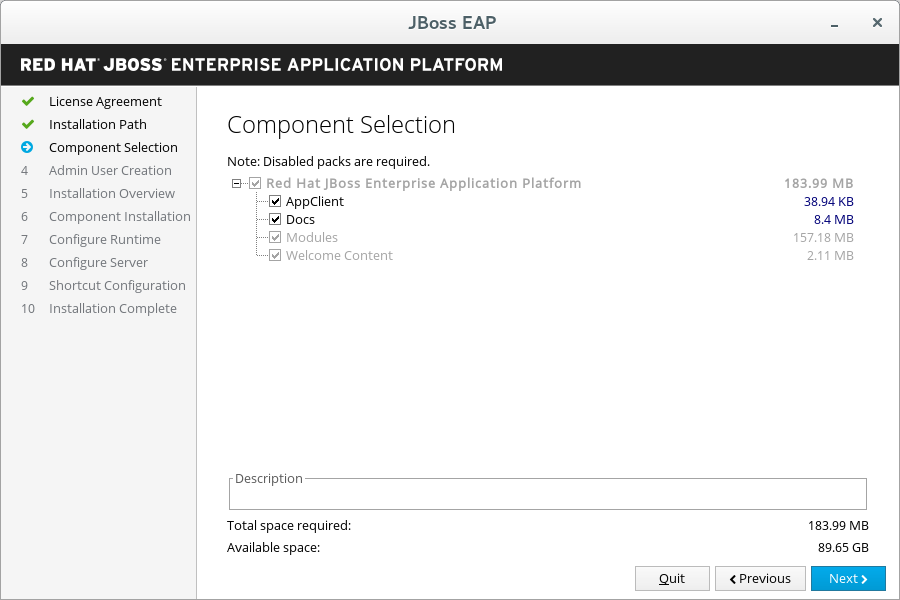
Creación de usuario admin
Siempre
Cree un usuario administrativo y asigne una contraseña. Luego haga clic en Siguiente.
Sinopsis de instalación
Siempre
Revise las opciones de instalación y haga clic en Siguiente.
Instalación de componentes
Siempre
Cuando el curso de la instalación termine, haga clic en Siguiente.
Configure el entorno de tiempo de ejecución
Siempre
Puede seleccionar una configuración predeterminada para su instalación de JBoss EAP o realizar una configuración avanzada con el instalador. Observe que incluso si elige una configuración predeterminada, aún podrá alterar posteriormente su configuración mediante las interfaces administrativas JBoss EAP.
Seleccione Realizar configuración predeterminada o seleccione Realizar configuración avanzada y seleccione los ítemes a configurar, luego haga clic en Siguiente.
Figura 3.2. JBoss EAP Installer - Pantalla de configuración del entorno de ejecución
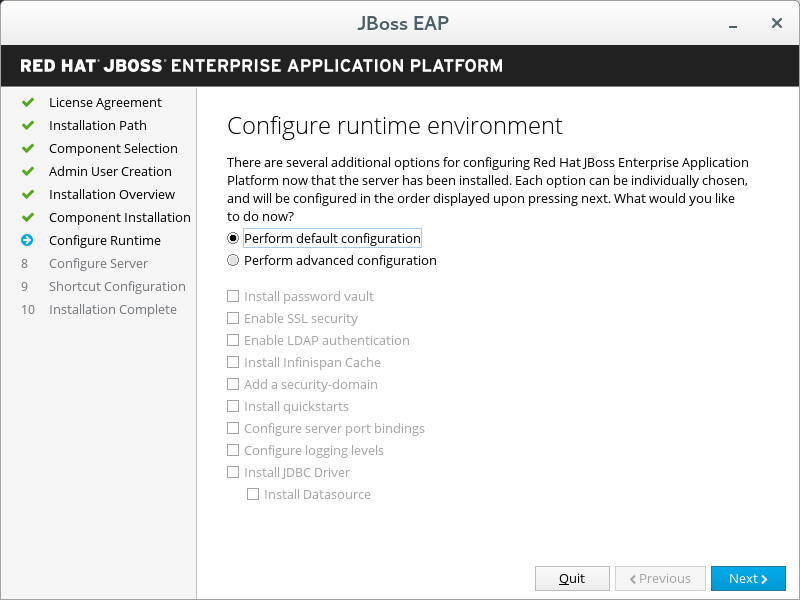
Configure la boveda de contraseña
Si decide instalar la bóveda de contraseñas en la configuración avanzada del entorno de ejecución:
Configure una bóveda de contraseñas para almacenar todas sus contraseñas confidenciales y haga clic en Siguiente. Para obtener más información, consulte la: documentación de bóveda de contraseñas en la guía sobre Cómo configurar la seguridad de servidor.
Figura 3.3. JBoss EAP Installer - Pantalla de configuración de la bóveda de contraseñas
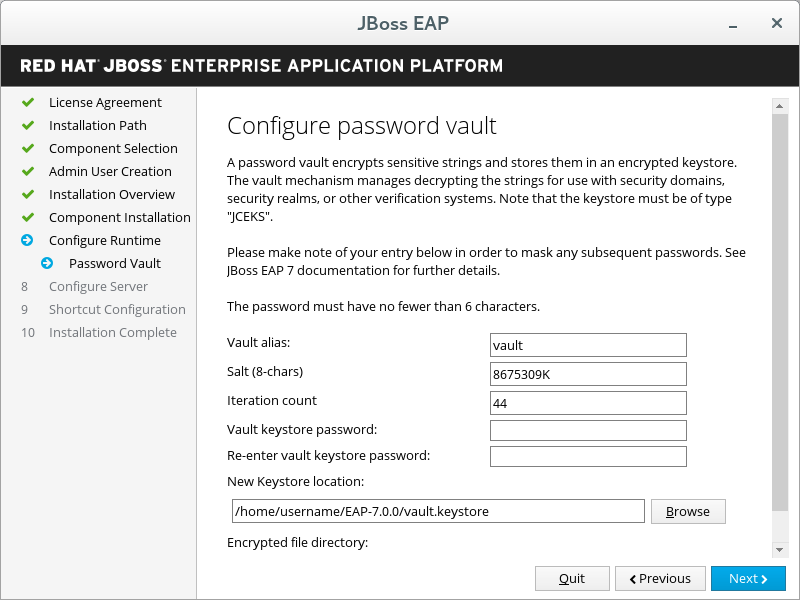
Seguridad SSL
Si decide habilitar la seguridad SSL en la configuración avanzada del entorno de ejecución:
Especifique un almacén de llaves SSL y la contraseña del almacén de llaves para proteger las interfaces administrativas de JBoss EAP, luego haga clic en Siguiente. Para obtener más información, consulte la documentación sobre Cómo proteger las interfaces administrativas en la Guía sobre Cómo configurar la seguridad del servidor.
AvisoRed Hat recomienda inhabilitar SSLv2, SSLv3 y TLSv1.0 de forma explícita, en favor de TLSv1.1 o TLSv1.2 en todos los paquetes afectados.
Configuración LDAP
Si decide habilitar la autenticación LDAP en la configuración avanzada del entorno de ejecución:
Habilite la autenticación LDAP para utilizar un servidor de directorios LDAP como la fuente de autenticación para la consola de administración, la CLI administrativa o la API de administración. Cuando termine, haga clic en Siguiente. Para obtener más información, consulte la documentación LDAP en la Guía sobre Cómo configurar administración de identidades.
Figura 3.4. JBoss EAP Installer - Pantalla de configuración LDAP
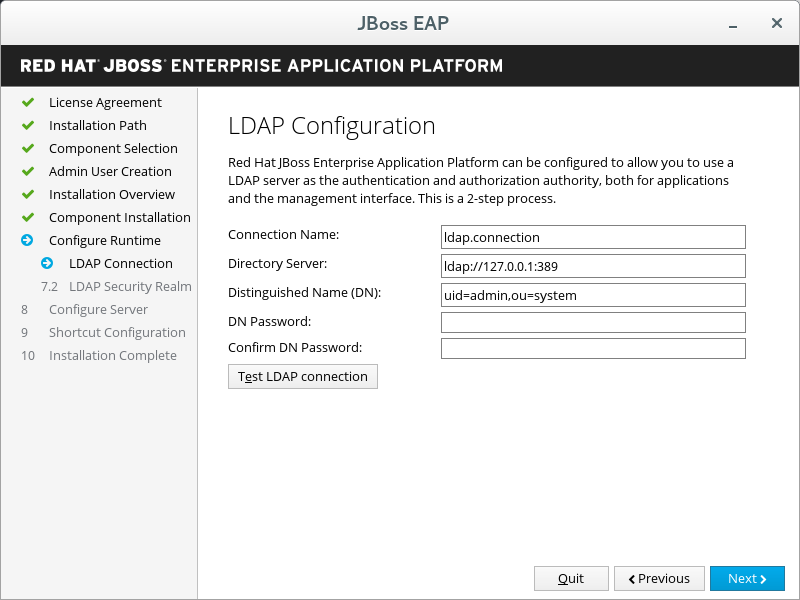
Configuración del dominio de seguridad LDAP
Si decide habilitar la autenticación LDAP en la configuración avanzada del entorno de ejecución:
Se creará un dominio de seguridad y será asociado con las interfaces administrativas, mediante la conexión LDAP definida en el paso anterior.
Especifique los valores para su entorno LDAP, luego haga clic en Siguiente. Para obtener más información, consulte Documentación LDAP en la Guía sobre Cómo configurar administración de identidades.
Figura 3.5. JBoss EAP Installer - Pantalla de configuración de dominio de seguridad LDAP
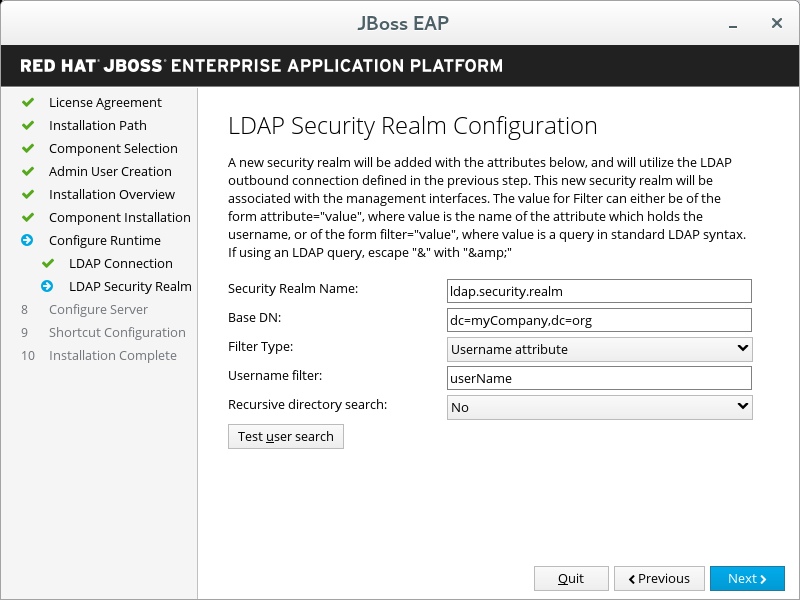
Configuración Infinispan
Si decide instalar una caché Infinispan en la configuración avanzada del entorno de ejecución.
Cree una caché Infinispan para administrar datos en caché. Proporcione un nombre Infinispan y configure los otros campos, luego,haga clic en Siguiente. Para obtener más información, consulte la documentación de Infinispan en la Guía de configuración.
Figura 3.6. JBoss EAP Installer - Pantalla de configuración Infinispan
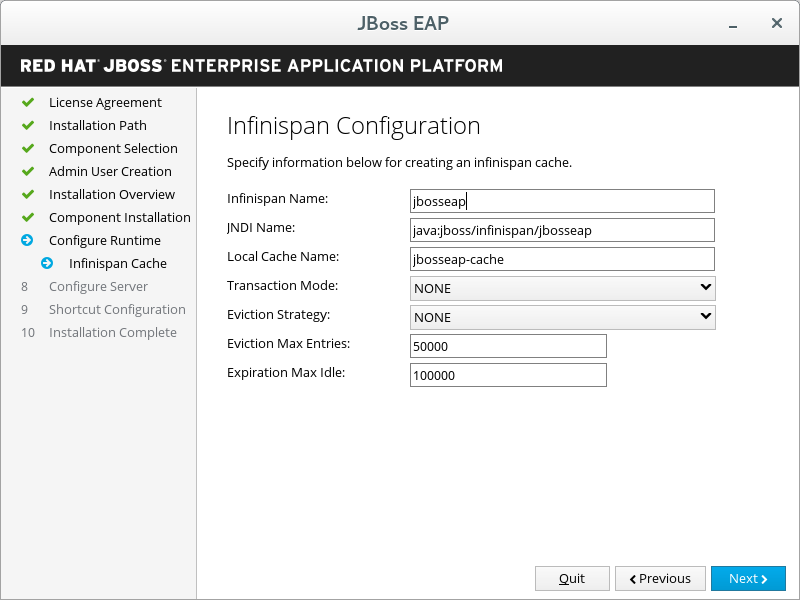
Configuración del dominio de seguridad
Si decide agregar un dominio de seguridad en la configuración avanzada del entorno de ejecución.
Configure un dominio de seguridad para la instancia de servidor JBoss EAP. La mayoría de los campos ya han sido llenados con los valores predeterminados y no necesitan modificación. Cuando termine, haga clic en Siguiente. Para obtener más información, consulte Dominios de seguridad en la Guía de arquitectura de seguridad.
Figura 3.7. JBoss EAP Installer - Pantalla de configuración de dominio de seguridad
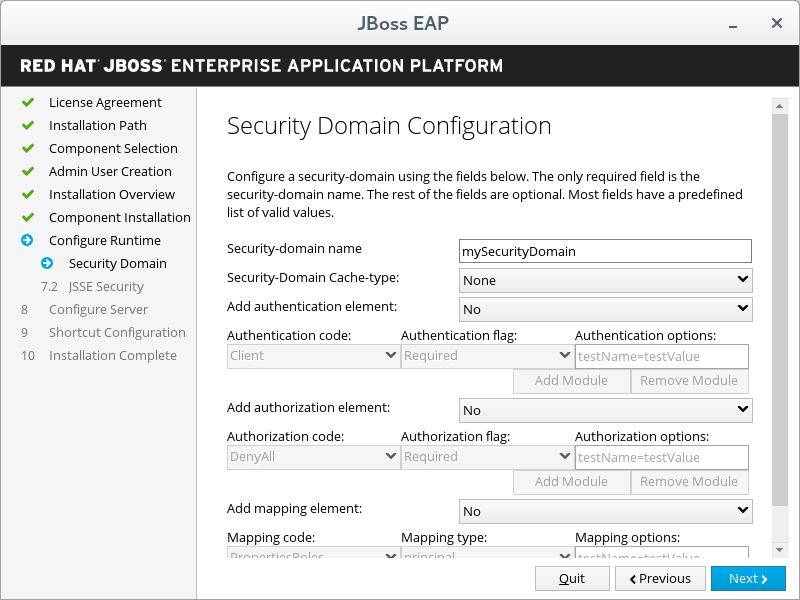
Configuración JSSE
Si decide agregar un dominio de seguridad en la configuración avanzada del entorno de ejecución.
Configure Java Secure Socket Extension (JSSE) para el dominio de seguridad definido en el paso anterior, usando un keystore o un truststore. Cuando haya terminado, haga clic en Siguiente.
Figura 3.8. JBoss EAP Installer - Pantalla de configuración JSSE
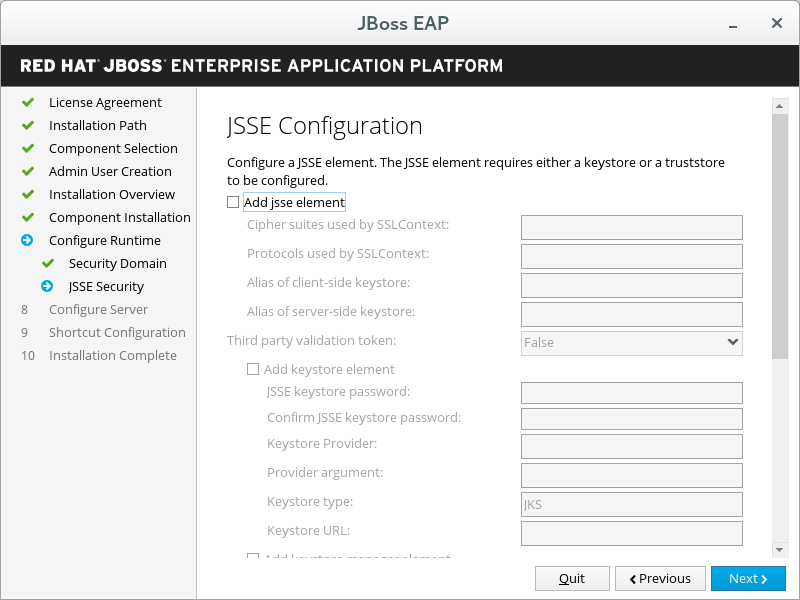
Quickstarts
Si decide instalar inicios rápidos en la configuración avanzada del entorno de ejecución.
Seleccione la ruta de instalación del inicio rápido y luego haga clic en Siguiente.
Configuración del repositorio Maven
Si decide instalar inicios rápidos en la configuración avanzada del entorno de ejecución.
Seleccione su repositorio Maven y el archivo de parámetros.
Figura 3.9. JBoss EAP Installer - Pantalla de configuración del repositorio Maven
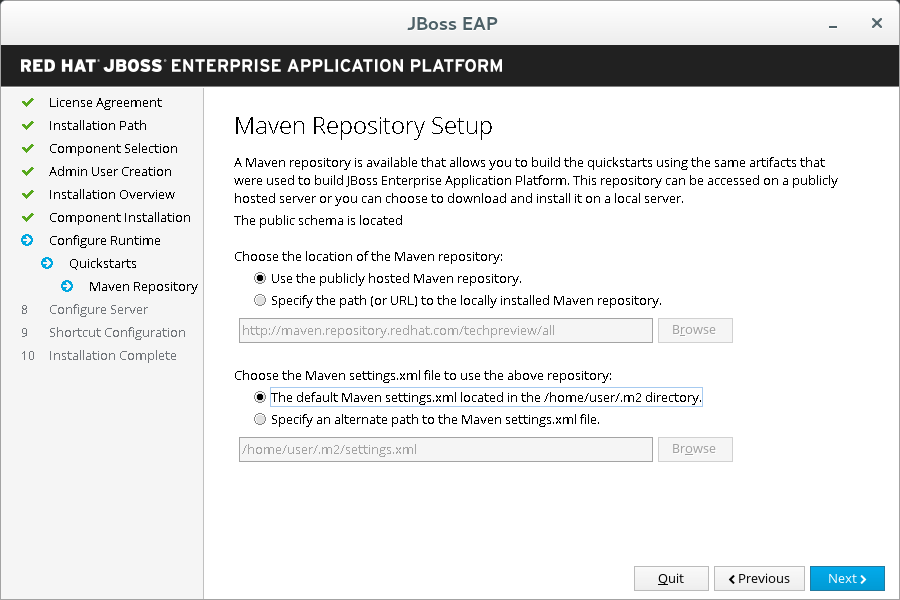
Enlaces de socket
Si decide configurar enlaces de puerto de servidor en la configuración avanzada del entorno de ejecución.
Determine si la instalación debe utilizar los enlaces de puertos predeterminados, configurar los desfases de puertos para todos los enlaces predeterminados o configurar los enlaces de puertos personalizados.
Si decide seleccionar desfases de puertos, elija el número de desfase.
Si opta por configurar enlaces personalizados, elija si desea configurar el puerto para modo autónomo, modo de dominio o ambos.
Si el host está configurado para IPv6 únicamente, seleccione la casilla de verificación Habilitar la configuración IPv6 pura y el instalador hará los cambios de configuración requeridos .
Haga clic en Siguiente.
Figura 3.10. JBoss EAP Installer - Pantalla de enlaces de sockets
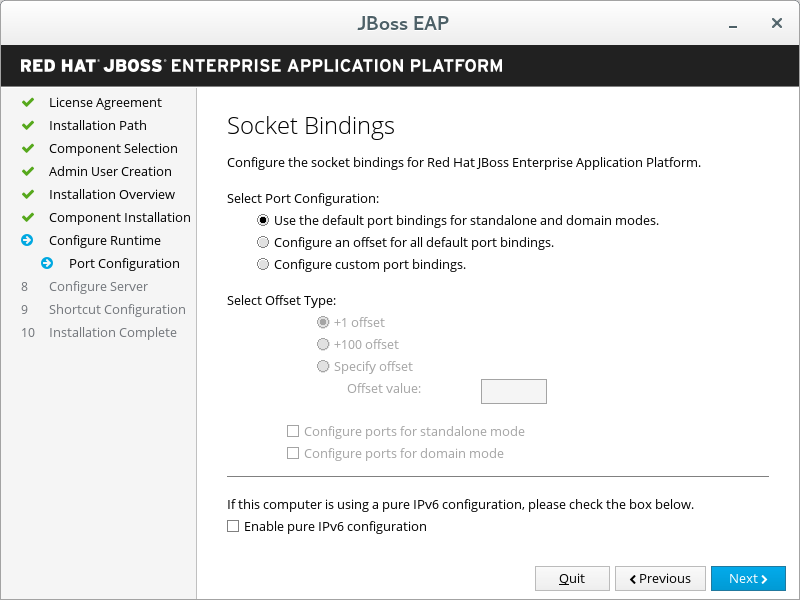
Enlaces de sockets personalizados para configuraciones autónomas
Si elige configurar los enlaces de puertos personalizados para modo autónomo.
Configure los puertos y las propiedades del sistema para cada una de las configuraciones autónomas (
standalone,standalone ha,standalone full,standalone full-ha), luego haga clic en Siguiente.Figura 3.11. JBoss EAP Installer - - Enlaces de sockets personalizados para pantalla de configuración autónoma
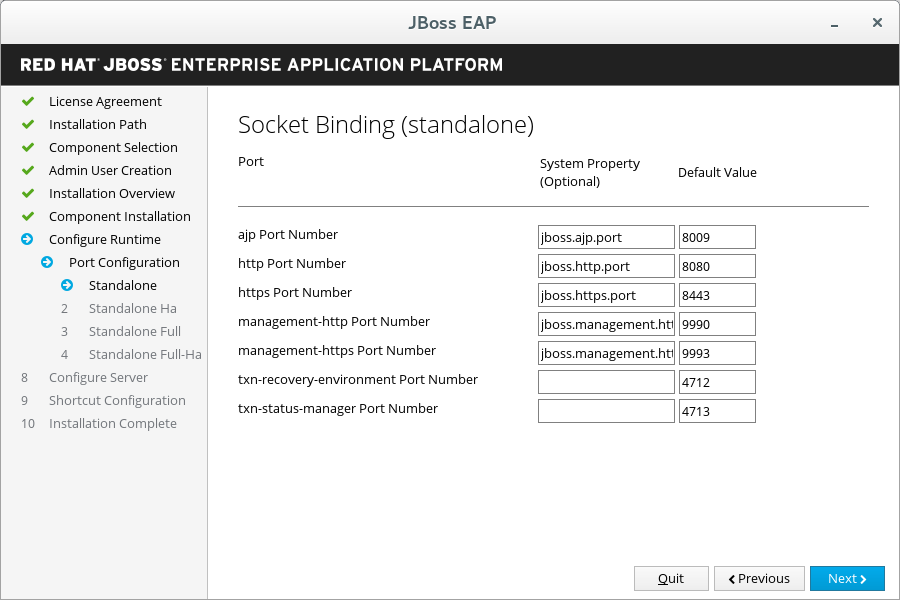
Enlaces de sockets personalizados para configuraciones de dominios
Si opta por configurar los enlaces de puertos personalizados para modo de dominio.
Configure los puertos y las propiedades del sistema para la configuración del host (
domain host) y cada uno de los perfiles de dominio (domain default,domain ha,domain full,domain full-ha), luego haga clic en Siguiente.Figura 3.12. JBoss EAP Installer - Enlaces de sockets personalizados para pantalla de configuración de dominio de seguridad
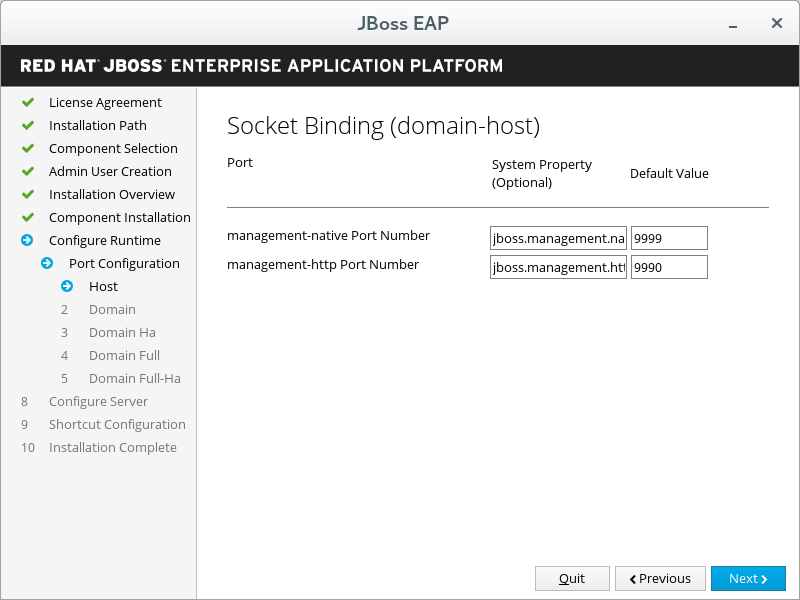
Opciones de registro
Si opta por configurar niveles de registro en la configuración avanzada del entorno de ejecución.
Seleccione los niveles de registro deseados y luego haga clic en Siguiente.
Configuración del controlador JDBC
Si opta por instalar un controlador JDBC en la configuración avanzada del entorno de ejecución
Instale y configure un controlador JDBC. Elija el proveedor de controladores apropiado en la lista desplegable y especifique la ubicación del JAR del controlador. Cuando haya terminado, haga clic en Siguiente. Para obtener más información, consulte la sección fuente de datos para controladores JDBC en la Guía de configuración.
Figura 3.13. JBoss EAP Installer - Pantalla de configuración del controlador JDBC
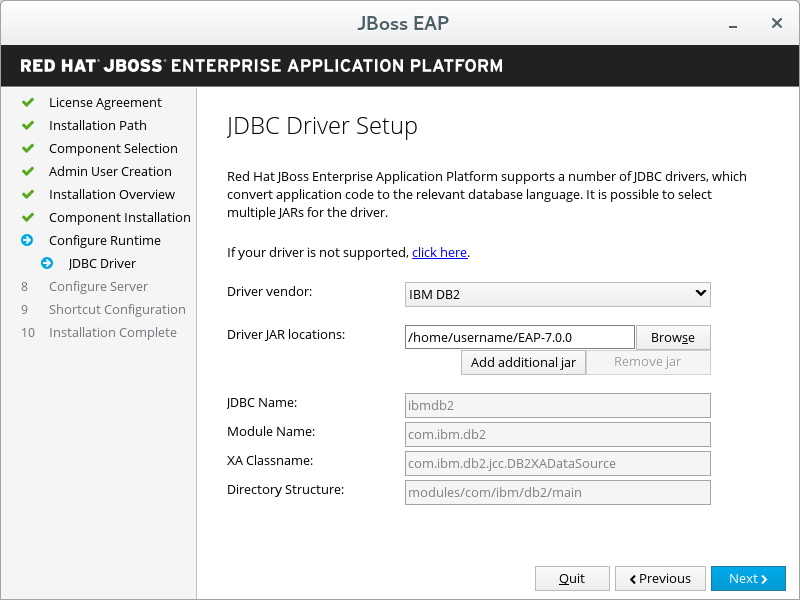
Configuración de la fuente de datos
Si decide instalar un controlador JDBC y una fuente de datos en la configuración avanzada del entorno de ejecución.
Configure una fuente de datos que pueda ser utilizada por aplicaciones. Proporcione una nombre de fuente de datos y configure las demás opciones, luego haga clic en Siguiente. Para obtener más información, consulte la información de datasource management en la Guía de configuración.
Figura 3.14. JBoss EAP Installer - Pantalla de configuración de fuente de datos
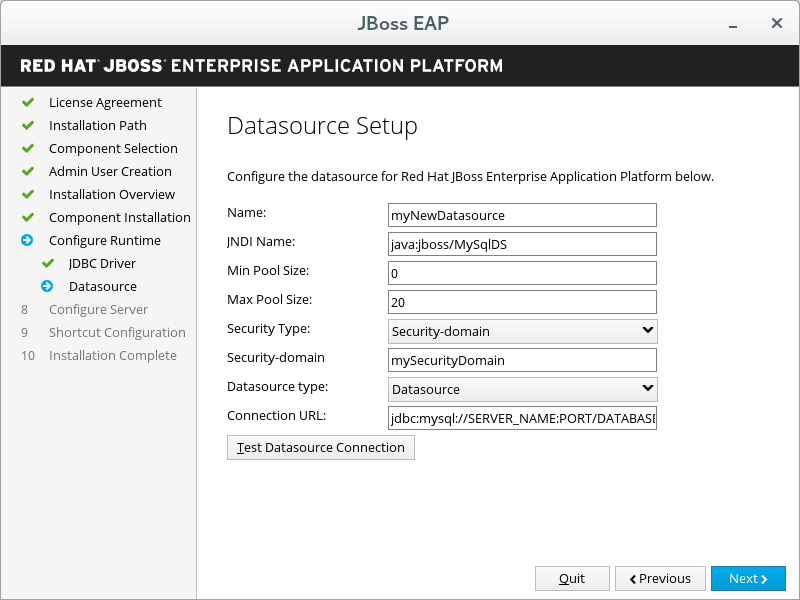
Configuración del servidor
Siempre
Cuando el curso de la instalación termine, haga clic en Siguiente.
Configuración de atajos
Siempre
Seleccione Crear atajos en el menú de inicio en la casilla de verificación. Únicamente están permitidos los caracteres alfanuméricos, guión (-) y barra baja (_). En Microsoft Windows, los caracteres de barra oblicua (/) y barra invertida (\) también están permitidos. Haga clic en Siguiente.
Instalación completa
Siempre
Haga clic en Generar script de instalación y archivo de propiedades si desea capturar las opciones de instalación seleccionadas para una futura instalación automatizada, luego haga clic en Listo.
La instalación ha terminado. El directorio creado por el instalador es el directorio del nivel más alto del servidor. Este se conoce como
EAP_HOME.
Ejecución del instalador JBoss EAP basado en texto
- Abra una terminal y navegue al directorio que contiene el JAR del instalador JBoss EAP descargado
Ejecute el instalador basado en texto mediante el siguiente comando:
java -jar jboss-eap-7.x.x-installer.jar -console
-
Siga las indicaciones para instalar JBoss EAP. El directorio creado por el instalador es el directorio del nivel más alto del servidor. Este se conoce como
EAP_HOME.
3.3. Instalación RPM
Para los usuarios que deseen manejar las instalaciones JBoss EAP con Red Hat Satellite: aunque Red Hat Satellite 6 se recomienda para administrar las instalaciones JBoss EAP 7, los siguientes canales de Red Hat Network (RHN) también se proporcionan específicamente para los usuarios de Satellite 5:
Para Red Hat Enterprise Linux 6:
- jbappplatform-7.0-i386-server-6-rpm
- jbappplatform-7.0-x86_64-server-6-rpm
Para Red Hat Enterprise Linux 7:
- jbappplatform-7.0-x86_64-server-7-rpm
Los usuarios de Red Hat Satellite 6 pueden usar los repositorios que aparecen en Cómo elegir un repositorio.
Desde Red Hat Enterprise Linux 7, el término canal fue remplazado por el término repositorio. En estas instrucciones solo se utiliza el término repositorio.
3.3.1. Selección de un repositorio
La instalación de JBoss EAP por medio de RPM requiere una suscripción a un repositorio de software de base de Red Hat Enterprise Linux Server, así como a un repositorio específico de JBoss EAP.
Para el repositorio JBoss EAP, debe suscribirse, ya sea al repositorio JBoss EAP actual o al repositorio JBoss EAP menor.
- Repositorio actual de JBoss EAP.
El repositorio actual proporciona el lanzamiento más reciente de JBoss EAP 7. Cuando actualice su instalación JBoss EAP, recibirá todas las actualizaciones para JBoss EAP 7, incluidas las actualizaciones menores.
Por ejemplo, la actualización desde este repositorio incluirá actualizaciones de JBoss EAP 7.0 a JBoss EAP 7.1, si es publicado.
- Repositorio JBoss EAP menor
Un repositorio menor proporciona un lanzamiento menor específico de JBoss EAP 7 y todos los parches aplicables. Esto le permite mantener la misma versión menor de JBoss EAP, y a su vez, permanecer al día con los parches de seguridad y de alta gravedad.
Por ejemplo, la actualización desde este repositorio, incluirá parches y actualizaciones de seguridad para la versión menor de JBoss EAP, pero no incluirá actualizaciones de JBoss EAP 7.0 a JBoss EAP 7.1, si este es lanzado.
Para entornos de producción, recomendamos el uso de un repositorio menor de JBoss EAP. De esta manera, se reduce el riesgo a cambios inesperados en los módulos del subsistema o los cambios en la configuración causados por actualizaciones inesperadas de JBoss EAP. Siempre puede cambiar repositorios en una fecha diferente si desea recibir una actualización.
3.3.1.1. Suscripción al repositorio actual de JBoss EAP 7.
- Verifique si su sistema Red Hat Enterprise Linux está registrado en su cuenta mediante Red Hat Subscription Manager. Para obtener más información, consulte la Documentación de Red Hat Subscription Management.
Con la ayuda de Red Hat Subscription Manager, suscríbase al repositorio 'actual' de JBoss EAP 7 mediante el siguiente comando. Remplace
RHEL_VERSIONya sea con6o7según la versión de su Red Hat Enterprise Linux.subscription-manager repos --enable=jb-eap-7-for-rhel-RHEL_VERSION-server-rpms
3.3.1.2. Suscripción al repositorio menor de JBoss EAP 7.
- Verifique si su sistema Red Hat Enterprise Linux está registrado en su cuenta mediante Red Hat Subscription Manager. Para obtener más información, consulte la Documentación de Red Hat Subscription Management.
Con la ayuda de Red Hat Subscription Manager, suscríbase al repositorio menor de JBoss EAP 7 mediante el siguiente comando. Asegúrese de:
-
Remplace
EAP_MINOR_VERSIONpor su versión JBoss EAP menor. Por ejemplo, para este lanzamiento menor, ingrese:7.0. -
Remplazar
RHEL_VERSIONya sea con6o7según la versión de su Red Hat Enterprise Linux.
subscription-manager repos --enable=jb-eap-EAP_MINOR_VERSION-for-rhel-RHEL_VERSION-server-rpms
-
Remplace
3.3.2. Instalación de JBoss EAP (Instalación RPM)
Instalar JBoss EAP desde un repositorio suscrito mediante el siguiente comando:
yum groupinstall jboss-eap7
Su instalación está completa. La ruta predeterminada EAP_HOME para la instalación RPM es /opt/rh/eap7/root/usr/share/wildfly.
3.3.3. Cambio de repositorios
Es posible que durante la vida útil de una instalación de JBoss EAP, usted quiera cambiar la suscripción de un repositorio JBoss EAP a otro. El cambio de repositorios recibe soporte, pero con las siguientes condiciones:
- Cambio de un repositorio 'actual' a un repositorio menor
- Soportado si cambia al canal menor más reciente.
- Cambio de un repositorio menor a otro repositorio menor
- Soportado, si cambia a la siguiente versión menor de JBoss EAP. Por ejemplo, al cambiar de JBoss EAP 7.0 a JBoss EAP 7.1 sí recibe soporte, pero de JBoss EAP 7.0 a JBoss EAP 7.2 no lo recibe.
- Cambio de un repositorio menor al repositorio 'actual'
- Soportado, si cambia desde el repositorio menor más reciente.
Prerrequisitos
- Instale JBoss EAP como una instalación RPM.
- Seleccione un repositorio de cambio, y asegúrese de que cumpla con las condiciones de soporte descritas arriba.
Cómo cambiar el repositorio JBoss EAP
Antes de cambiar el repositorio, asegúrese de que la instalación JBoss EAP tenga todas las actualizaciones aplicables al día:
yum update
Con la ayuda de Red Hat Subscription Manager, elimine la suscripción del repositorio existente y suscríbase al nuevo repositorio al que desea cambiar. En el comando a continuación, remplace
EXISTING_REPOSITORYyNEW_REPOSITORYpor los nombres de repositorios respectivos.subscription-manager repos --disable=EXISTING_REPOSITORY --enable=NEW_REPOSITORY
3.4. Instalación del instalador automatizada
Si utiliza el Instalador JARr para instalar JBoss EAP, puede usar un script de instalación generado desde una instalación anterior para automatizar instalaciones futuras con la misma configuración.
El instalador automatizado no es retrocompatible. Usted no puede usar un script de instalación generado desde una versión anterior de JBoss EAP con el instalador automatizado. Debe instalar únicamente los scripts generados por la misma versión menor de JBoss EAP, por ejemplo: JBoss EAP 7.0.
Prerrequisitos
- Use elInstalador JAR para generar un script de instalación automático. El script de instalación automático es un archivo XML.
Instalación del instalador automatizada
- Abra una terminal y vaya al directorio que contiene el archivo JAR del instalador JBoss EAP descargado.
En una terminal, ejecute el siguiente comando para instalar JBoss EAP mediante el archivo XML del script de instalación automático:
java -jar jboss-eap-7.x.x-installer.jar auto.xml
El instalador le solicitará, por defecto, ingresar las contraseñas que se requieran para la configuración de JBoss EAP. Puede realizar instalaciones sin asistencia en establecer de antemano contraseñas para la instalación.
NotaPuede almacenar el archivo XML del script de instalación automático en un host de red y usar HTTP o FTP para señalar el instalador a usar para una instalación. Por ejemplo:
java -jar jboss-eap-7.x.x-installer.jar http://network-host.local/auto.xml
java -jar jboss-eap-7.x.x-installer.jar ftp://network-host.local/auto.xml
3.4.1. Instalación del instalador automatizada sin asistencia
Prerrequisitos
- Use elInstalador JAR para generar un script de instalación automático. El script de instalación automático es un archivo XML.
Para realizar una instalación automatizada sin asistencia, debe establecer las contraseñas requeridas para la instalación de JBoss EAP.
Cuando el archivo XML del script de instalación es generado desde un instalador anterior, se generará un archivo de variables de script de instalación incompleto. Tiene el mismo nombre del archivo de script de instalación, pero con el sufijo .variables.
Este archivo de variables contiene una lista de llaves y parámetros de contraseñas requeridos para una instalación automatizada sin asistencia.
Usted puede proporcionar las contraseñas requeridas como un archivo de variables completo o como un argumento durante la ejecución del comando del instalador.
Instalación automatizada sin asistencia del instalador, mediante un archivo de variables.
Abra el archivo
.variablesen el editor de texto y proporcione un valor de contraseña para cada llave. Por ejemplo:adminPassword = password#2 vault.keystorepwd = vaultkeystorepw ssl.password = user12345
Ejecute el instalador mediante el archivo de script de instalación automático. El instalador detectará automáticamente el archivo de variables, si el archivo de variables completo está en el mismo directorio como un archivo XML de script de instalación y si no ha modificado su nombre de archivo.
java -jar jboss-eap-7.x.x-installer.jar auto.xml Checking for corresponding .variables file Variables file detected: auto.xml.variables [ Starting automated installation ] ...
También puede especificar directamente la ruta al archivo de variables mediante
-variablefile:java -jar jboss-eap-7.x.x-installer.jar auto.xml -variablefile auto.xml.variables
Instalación del instalador de forma automatizada y sin asistencia, mediante el argumento -variables
Ejecute el instalador mediante el archivo XML de script de instalación automático y especifique las contraseñas requeridas como par llave-valor, mediante el argumento
-variables. Por ejemplo:java -jar jboss-eap-7.x.x-installer.jar auto.xml -variables adminPassword=password#2,vault.keystorepwd=vaultkeystorepw,ssl.password=user12345
NotaEs importante que no dejar ningún espacio al especificar los pares llave-valor de
-variables.
Capítulo 4. Configuración de JBoss EAP para ejecutar como un servicio
4.1. Configuración de JBoss EAP como un servicio en Red Hat Enterprise Linux (instalaciones ZIP y del Instalador).
Prerrequisitos
- Instale JBoss EAP como una instalación ZIP o Instalador.
- Privilegios de administrador en el servidor.
Configuración de JBoss EAP como un servicio en Red Hat Enterprise Linux
Personalice las opciones de arranque en el archivo
jboss-eap.conf.El script de arranque y un archivo de configuración asociado se localizan en el directorio
EAP_HOME/bin/init.d/. Abrajboss-eap.confen un editor de texto y establezca las opciones para su instalación de JBoss EAP.Hay varias opciones dentro del archivo
jboss-eap.conf. Como mínimo, especifique los valores correctos para las variablesJBOSS_HOMEyJBOSS_USER.Puede personalizar las otras opciones provistas en el archivo de configuración descomentando y editando las líneas respectivas. Pero si no, se predeterminará a iniciará un JBoss EAP autónomo mediante el archivo de configuración predeterminado,
standalone.xml.NotaSi desea que el servicio inicie JBoss EAP en modo de dominio, agregue
JBOSS_MODE=domaintojboss-eap.conf.Para especificar archivos de configuración de dominio personalizados, agregue
JBOSS_DOMAIN_CONFIG=DOMAIN_CONFIG_FILE.xmlyJBOSS_DOMAIN_CONFIG=DOMAIN_CONFIG_FILE.xml. De forma predeterminada, JBoss EAP utilizadomain.xmlyhost.xmlcomo archivos de configuración de dominio.Copie los archivos de servicio en los directorios del sistema
Copie el archivo de configuración de servicio modificado en el directorio
/etc/default.sudo cp EAP_HOME/bin/init.d/jboss-eap.conf /etc/default
Copie el script de arranque en el directorio
/etc/init.dy otórguele permisos de ejecución:sudo cp EAP_HOME/bin/init.d/jboss-eap-rhel.sh /etc/init.d sudo chmod +x /etc/init.d/jboss-eap-rhel.sh
Agregue el nuevo servicio
jboss-eap-rhel.sha la lista de servicios iniciados automáticamente, mediante el comando de administración del serviciochkconfig.sudo chkconfig --add jboss-eap-rhel.sh
Utilice uno de los siguientes comandos para probar si el servicio ha sido instalado correctamente.
Para Red Hat Enterprise Linux 6:
sudo service jboss-eap-rhel.sh start
Para Red Hat Enterprise Linux 7:
sudo service jboss-eap-rhel start
El servicio iniciará. Si obtiene un error, revise los registros de errores y asegúrese de que las opciones en el archivo de configuración estén correctas.
Para que el servicio inicie automáticamente cuando el servidor de Red Hat Enterprise Linux inicie, ejecute el siguiente comando:
sudo chkconfig jboss-eap-rhel.sh on
Si desea retirar el servicio JBoss EAP, use el siguiente procedimiento.
Borre la instalación del servicio JBoss EAP de Red Hat Enterprise Linux
Si el servicio está ejecutándose, abra una terminal y detenga el servicio con uno de los siguientes comandos:
Para Red Hat Enterprise Linux 6:
sudo service jboss-eap-rhel.sh stop
Para Red Hat Enterprise Linux 7:
sudo service jboss-eap-rhel stop
Borre JBoss EAP de la lista de servicios:
sudo chkconfig --del jboss-eap-rhel.sh
Borre el archivo de configuración e inicie el script:
sudo rm /etc/init.d/jboss-eap-rhel.sh sudo rm /etc/default/jboss-eap.conf
4.2. Configuración de JBoss EAP como un servicio en Red Hat Enterprise Linux (instalación RPM)
Prerrequisitos
- Instale JBoss EAP como una instalación RPM.
- Privilegios de administrador en el servidor.
Una instalación RPM deJBoss EAP instala todo lo que se requiere para ejecutar JBoss EAP como un servicio. Use uno de los siguientes comandos para activar el servicio de forma automática en el arranque del sistema.
Para los comandos que aparecen abajo, remplace EAP_SERVICE_NAME ya sea con eap7-standalone para un servidor autónomo de JBoss EAP o eap7-domain par un dominio administrado.
Para Red Hat Enterprise Linux 6:
chkconfig EAP_SERVICE_NAME on
Para Red Hat Enterprise Linux 7:
systemctl enable EAP_SERVICE_NAME.service
Para iniciar o detener una instalación RPM de JBoss EAP a petición, consulte las Instrucciones RPM en la Guía de configuración JBoss EAP.
Consulte el Apéndice de configuración de servicios RPM en la Guía de configuración para obtener más información y opciones.
4.3. Configurar JBoss EAP como un servicio en el servidor de Microsoft Windows
Prerrequisitos
- Instale JBoss EAP como una instalación ZIP o Instalador.
- Privilegios de administrador en el servidor.
-
Defina la variable de entorno del sistema
JAVA_HOME. - La instancia del servidor JBoss EAP no debe estar ejecutándose.
Al configurar las variables de entorno del sistema utilizando el comandoset en una línea de comandos del Windows Server no establecerá de forma permanente la variable de entorno. Debe utilizar el comando setx o la interfaz System en el Panel de control.
Configurar JBoss EAP como un servicio en el servidor de Microsoft Windows
Crear dos variables de entorno del sistema:
-
JBOSS_HOMEapuntando al directorio de instalación JBoss EAP. -
NOPAUSE=1
-
Instale el paquete Jsvc de JBoss Core Services
Si no está aún configurado, descargue y extraiga el paquete Jsvc JBoss Core Services
- Abra un navegador e inicie sesión en el Portal del cliente de Red Hat en la Página de descargas de software JBoss.
- Seleccione Apache Jsvc en el menú desplegable de Producto.
- Seleccione la versión más reciente en el menú desplegable Versión.
- Busque Red Hat JBoss Core Services Apache Jsvc en la lista, asegurándose de seleccionar la plataforma y la arquitectura correctas para su sistema, luego haga clic en el enlace Descargar.
Extraiga el archivo ZIP descargado en el directorio que contiene su directorio de instalación JBoss EAP.
Como resultante tendrá el directorio
jbcs-jsvc-<VERSION>en la misma profundidad que el directorio de instalación de JBoss EAP. Por ejemplo:C:\Program Files ├── jboss-eap-7.0 │ ├── bin │ └── ... └── jbcs-jsvc-<VERSION>
Instale el servicio
Abra una terminal y cambie de directorio a
EAP_HOME\bin.Abajo verá los ejemplos de un comando básico
service.bat installpara crear un nuevo servicio para un servidor autónomo o un servidor en un dominio administrado. Para obtener una lista de todas las opciones posibles, ejecuteservice.batsin ningún argumento.Ejecute el siguiente comando, ajustando el nivel de registro para el servicio como se requiera:
Para un servidor autónomo:
service.bat install /loglevel INFO
Para un servidor en un dominio administrado:
Utilice el parámetro
/hostpara especificar el nombre del controlador de host de JBoss EAP que está controlado por el servicio. Puede ver los valores válidos para el nombre ejecutandols /hosten la CLI de administración.Reemplace
EAP_HOST_NAMEen el comando siguiente con el nombre del controlador de host de JBoss EAP. Si especifica el parámetro/hostsin proporcionar un nombre de controlador de host de JBoss EAP, el nombre se omite enmaster.service.bat install /host EAP_HOST_NAME /loglevel INFO
Se creará un nuevo servicio Windows con el nombre
JBossEAP7.Verifique el nuevo servicio en la consola de
ServiciosAbra la consola de servicios de Windows (
services.msc) y verifique si el servicio ha sido creado.Si se utilizó el nombre predeterminado del servicio en la lista de servicios Windows, entonces el nuevo servicio tendrá por nombre:
JBossEAP. Desde la consola de servicios puede iniciar y detener el servicio así como cambiar su configuración y la manera y momento de inicio.Iniciar y detener el servicio JBoss EAP desde una terminal
Para iniciar el servicio desde una terminal, use el siguiente comando, cambiando el nombre del servicio si es necesario:
net start JBossEAP7
Para detener el servicio desde una terminal, use el siguiente comando, cambiando el nombre del servicio si es necesario:
net stop JBossEAP7
Si desea retirar el servicio JBoss EAP, use el siguiente procedimiento.
Suprimir el servicio JBoss EAP en Microsoft Windows Server
Si el servicio está ejecutándose, primero abra una terminal y detenga el servicio con el comando
net stopcon el nombre del servicio:net stop JBossEAP7
En una terminal, cambie los directorios a
EAP_HOME\biny ejecute el siguiente comando:service.bat uninstall
4.4. Configurar JBoss EAP como un servicio mediante Jsvc
Los paquetes de los servicios JBoss Core de Apache Jsvc pueden ser utilizados para ejecutar JBoss EAP como un servicio de segundo plano en Red Hat Enterprise Linux y Solaris.
En Red Hat Enterprise Linux, le recomendamos usar métodos nativos para ejecutar JBoss EAP como un servicio.
Jsvc es un grupo de bibliotecas y aplicaciones que le permiten a las aplicaciones Java ejecutar en plataformas similares a UNIX como un servicio de segundo plano. Le permite a las aplicaciones realizar operaciones como un usuario privilegiado y luego cambiar de identidad como un usuario sin privilegios.
Jsvc usa tres procesos: un proceso para lanzar, un proceso de controlador y un proceso controlado. El proceso controlado también es el hilo Java principal. Si la JVM se cae entonces el proceso controlador reiniciará dentro de 60 segundos. Jsvc es un proceso de daemon y para JBoss EAP debe ser iniciado por el usuario privilegiado.
Instale el paquete Jsvc de JBoss Core Services
- Para instalaciones ZIP o de instalador:
- Abra un navegador e inicie sesión en el Portal del cliente de Red Hat en la Página de descargas de software JBoss.
- Seleccione Apache Jsvc en el menú desplegable de Producto.
- Seleccione la versión más reciente en el menú desplegable Versión.
- Busque Red Hat JBoss Core Services Apache Jsvc en la lista, asegurándose de seleccionar la plataforma y la arquitectura correctas para su sistema, luego haga clic en el enlace Descargar.
Extraiga el archivo ZIP descargado en el directorio que contiene su directorio de instalación JBoss EAP.
Como resultante tendrá el directorio
jbcs-jsvc-<VERSION>en la misma profundidad que el directorio de instalación de JBoss EAP. Por ejemplo:/var/opt/ ├── jboss-eap-7.0 │ ├── bin │ └── ... └── jbcs-jsvc-<VERSION>
Los ejemplos de comandos para usar Jsvc e iniciar JBoss EAP presumen que el usuario
jbossha sido creado. Si aún no ha creado un usuario para JBoss EAP, ejecute los siguientes comandos para crear el usuario y grupojboss.# groupadd -f -g 185 -r jboss # useradd -r -u 185 -g jboss -d EAP_HOME -s /sbin/nologin -c "JBoss" jboss
- Para instalaciones RPM en Red Hat Enterprise Linux.
- Ingrese a Red Hat Subscription Manager.
- Haga clic en Sistemas en el Inventario de suscriptor.
Suscríbase a los repositorios JBoss Core Services CDN en funcionamiento para la versión y arquitectura de su sistema operativo:
Para Red Hat Enterprise Linux 6:
- jb-coreservices-1-for-rhel-6-server-rpms
Para Red Hat Enterprise Linux 7:
- jb-coreservices-1-for-rhel-7-server-rpms
Ejecute el siguiente comando como usuario root para instalar Jsvc:
# yum groupinstall jbcs-jsvc
Asegúrese de establecer la variable JAVA_HOME del entorno del sistema.
Utilice Jsvc para iniciar JBoss EAP como un servidor autónomo
Los siguientes comandos se utilizan para iniciar y detener JBoss EAP en modo autónomo mediante Jsvc. Las tablas a continuación muestran las rutas para los comandos de una instalación ZIP/Instalador JBoss EAP o una Instalación RPM.
Tabla 4.1. Ubicación del archivo Jsvc para instalaciones ZIP/Instalador - Servidor autónomo
| Referencia de archivos en instrucciones | Ubicación del archivo |
|---|---|
|
|
|
|
|
|
|
|
|
|
|
|
Tabla 4.2. Ubicación del archivo Jsvc para instalaciones RPM - Servidor autónomo
| Referencia de archivos en instrucciones | Ubicación del archivo |
|---|---|
|
|
|
|
|
|
|
|
|
|
|
|
Iniciar un servidor JBoss EAP mediante Jsvc:
JSVC_BIN \ -outfile LOG_DIR/jsvc.out.log \ -errfile LOG_DIR/jsvc.err.log \ -pidfile LOG_DIR/jsvc.pid \ -user jboss \ -D[Standalone] -XX:+UseCompressedOops -Xms1303m \ -Xmx1303m -XX:MaxPermSize=256m \ -Djava.net.preferIPv4Stack=true \ -Djboss.modules.system.pkgs=org.jboss.byteman \ -Djava.awt.headless=true \ -Dorg.jboss.boot.log.file=LOG_DIR/server.log \ -Dlogging.configuration=file:CONF_DIR/logging.properties \ -Djboss.modules.policy-permissions \ -cp EAP_HOME/jboss-modules.jar:JSVC_JAR \ -Djboss.home.dir=EAP_HOME \ -Djboss.server.base.dir=EAP_HOME/standalone \ @org.jboss.modules.Main -start-method main \ -mp EAP_HOME/modules \ -jaxpmodule javax.xml.jaxp-provider \ org.jboss.as.standalone
Detener los procesos de servidor JBoss EAP:
JSVC_BIN \ -stop \ -outfile LOG_DIR/jsvc.out.log \ -errfile LOG_DIR/jsvc.err.log \ -pidfile LOG_DIR/jsvc.pid \ -user jboss \ -D[Standalone] -XX:+UseCompressedOops -Xms1303m \ -Xmx1303m -XX:MaxPermSize=256m \ -Djava.net.preferIPv4Stack=true \ -Djboss.modules.system.pkgs=org.jboss.byteman \ -Djava.awt.headless=true \ -Dorg.jboss.boot.log.file=LOG_DIR/server.log \ -Dlogging.configuration=file:CONF_DIR/logging.properties \ -Djboss.modules.policy-permissions \ -cp EAP_HOME/jboss-modules.jar:JSVC_JAR \ -Djboss.home.dir=EAP_HOME \ -Djboss.server.base.dir=EAP_HOME/standalone \ @org.jboss.modules.Main -start-method main \ -mp EAP_HOME/modules \ -jaxpmodule javax.xml.jaxp-provider \ org.jboss.as.standalone
Utilice Jsvc para iniciar JBoss EAP de dominio administrado
Los siguientes comandos se utilizan para iniciar y detener JBoss EAP en modo autónomo mediante Jsvc. Las tablas a continuación muestran las rutas requeridas para los comandos de una instalación ZIP/Instalador JBoss EAP o una Instalación RPM.
Tabla 4.3. Ubicación del archivo Jsvc para instalaciones ZIP/Instalador - Dominio administrado
| Referencia de archivos en instrucciones | Ubicación del archivo |
|---|---|
|
|
|
|
|
|
|
|
|
|
|
|
Tabla 4.4. Ubicación del archivo Jsvc para instalaciones RPM - Dominio administrado
| Referencia de archivos en instrucciones | Ubicación del archivo |
|---|---|
|
|
|
|
|
|
|
|
|
|
|
|
Antes de ejecutar el siguiente comando, asegúrese de establecer la variable del entorno del sistema JAVA_HOME.
Inicie un dominio administrado JBoss EAP mediante Jsvc:
JSVC_BIN \
-outfile LOG_DIR/jsvc.out.log \
-errfile LOG_DIR/jsvc.err.log \
-pidfile LOG_DIR/jsvc.pid \
-user jboss \
-nodetach -D"[Process Controller]" -server -Xms64m \
-Xmx512m -XX:MaxPermSize=256m \
-Djava.net.preferIPv4Stack=true \
-Djboss.modules.system.pkgs=org.jboss.byteman \
-Djava.awt.headless=true \
-Dorg.jboss.boot.log.file=LOG_DIR/process-controller.log \
-Dlogging.configuration=file:CONF_DIR/logging.properties \
-Djboss.modules.policy-permissions \
-cp "EAP_HOME/jboss-modules.jar:JSVC_JAR" \
org.apache.commons.daemon.support.DaemonWrapper \
-start org.jboss.modules.Main -start-method main \
-mp EAP_HOME/modules org.jboss.as.process-controller \
-jboss-home EAP_HOME -jvm "${JAVA_HOME}"/bin/java \
-mp EAP_HOME/modules -- \
-Dorg.jboss.boot.log.file=LOG_DIR/host-controller.log \
-Dlogging.configuration=file:CONF_DIR/logging.properties \
-Djboss.modules.policy-permissions \
-server -Xms64m -Xmx512m -XX:MaxPermSize=256m \
-Djava.net.preferIPv4Stack=true \
-Djboss.modules.system.pkgs=org.jboss.byteman \
-Djava.awt.headless=true -- -default-jvm "${JAVA_HOME}"/bin/java \
&Detenga un dominio administrado JBoss EAP mediante Jsvc:
JSVC_BIN \ -stop \ -outfile LOG_DIR/jsvc.out.log \ -errfile LOG_DIR/jsvc.err.log \ -pidfile LOG_DIR/jsvc.pid \ -user jboss \ -nodetach -D"[Process Controller]" -server -Xms64m \ -Xmx512m -XX:MaxPermSize=256m \ -Djava.net.preferIPv4Stack=true \ -Djboss.modules.system.pkgs=org.jboss.byteman \ -Djava.awt.headless=true \ -Dorg.jboss.boot.log.file=LOG_DIR/process-controller.log \ -Dlogging.configuration=file:CONF_DIR/logging.properties \ -Djboss.modules.policy-permissions \ -cp "EAP_HOME/jboss-modules.jar:JSVC_JAR" \ org.apache.commons.daemon.support.DaemonWrapper \ -start org.jboss.modules.Main -start-method main \ -mp EAP_HOME/modules org.jboss.as.process-controller \ -jboss-home EAP_HOME -jvm $JAVA_HOME/bin/java \ -mp EAP_HOME/modules -- \ -Dorg.jboss.boot.log.file=LOG_DIR/host-controller.log \ -Dlogging.configuration=file:CONF_DIR/logging.properties \ -Djboss.modules.policy-permissions \ -server -Xms64m -Xmx512m -XX:MaxPermSize=256m \ -Djava.net.preferIPv4Stack=true \ -Djboss.modules.system.pkgs=org.jboss.byteman \ -Djava.awt.headless=true -- -default-jvm $JAVA_HOME/bin/java
Capítulo 5. Desinstalar JBoss EAP
5.1. Desinstalar JBoss EAP (instalación ZIP)
- Asegúrese de hacer una copia de seguridad de los archivos de configuración modificados y de las implementaciones que pueden ser reutilizadas.
- El método de instalación ZIP instala JBoss EAP en un directorio individual. Borre el directorio de instalación para desinstalar JBoss EAP.
- También borre cualquier otro script que dependía de la instalación JBoss EAP que se realiza en su máquina.
5.2. Desinstalar JBoss EAP (instalación de Instalador)
Si instaló JBoss EAP mediante el Instalador,puede desinstalar JBoss EAP a través del modo gráfico o del modo texto.
Ejecución del desinstalador gráfico JBoss EAP
-
Abra una terminal y vaya a
EAP_HOME/Uninstaller. Ejecute el desinstalador gráfico mediante el siguiente comando:
java -jar uninstaller.jar
La ejecución del comando lanzará el desinstalador gráfico como se puede ver en la siguiente figura. Seleccione la casilla si desea borrar el directorio de instalación de JBoss EAP.
Figura 5.1. Desinstalador gráfico JBoss EAP
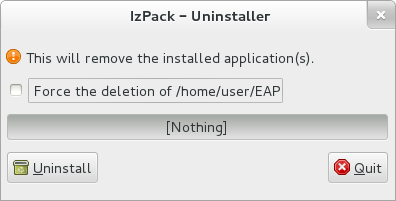
- Haga clic en Uninstall para iniciar el proceso de instalación.
- Cuando el proceso de desinstalación haya terminado, haga clic en Quit para salir del desinstalador.
Ejecución del desinstalador JBoss EAP basado en texto
-
Abra una terminal y vaya a
EAP_HOME/Uninstaller. Ejecute el desinstalador basado en texto mediante el siguiente comando:
java -jar uninstaller.jar -console
- Siga las indicaciones para desinstalar JBoss EAP.
5.3. Desinstalar el JBoss EAP (instalación RPM)
No se recomienda la desinstalación de un JBoss EAP que haya sido instalado con el método RPM.
Debido a la naturaleza de administración de paquetes RPM, no se garantiza que todos los paquetes y dependencias puedan ser retirados completamente o que el sistema no quede en un estado inconsistente porque falten algunas dependencias de paquetes.
Revised on 2018-04-16 16:10:49 EDT

